Ако имате голям монитор или настройка на няколко монитора, вероятно сте загубили представа къде се намира курсорът на мишката ви в някакъв момент преди. Намирането на курсора отново може да бъде леко досада. Тъй като курсорът на мишката обикновено е малък и бял, може да бъде трудно да се забележи на бял фон на уебсайтове и документи. Повечето хора обаче не знаят, че Windows има вградена функция, която да ви помогне да намерите курсора на мишката, ако загубите следите за него. Единственият недостатък е, че ще трябва ръчно да активирате настройката.
Настройката се конфигурира в Свойствата на мишката. За да стигнете до там, трябва да отворите приложението Настройки. За да направите това, натиснете клавиша Windows, въведете „Настройки на мишката“ и натиснете Enter. Това ще отвори приложението Настройки директно на страницата с настройки на мишката. За да конфигурирате свойствата на мишката, трябва да щракнете върху „Допълнителни опции на мишката“ в най-десния край на прозореца.
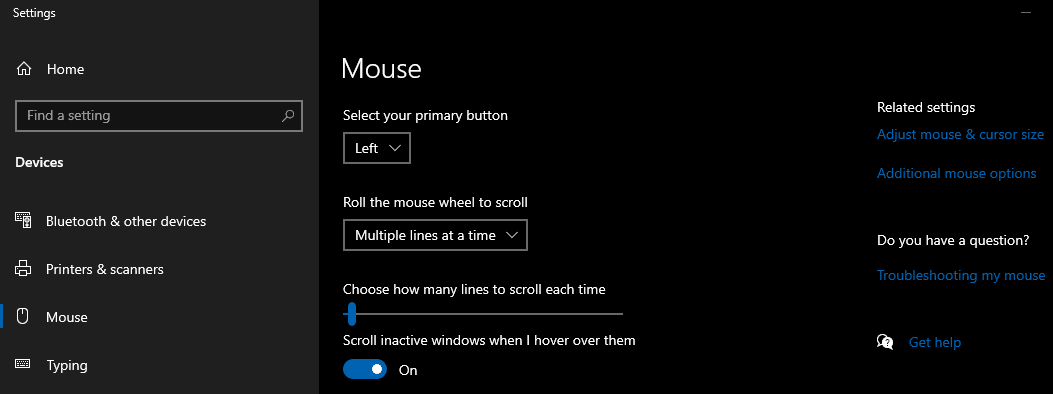
В прозореца със свойства на мишката преминете към раздела „Опции на показалеца“. Последният елемент на тази страница е „Показване на местоположението на показалеца, когато натисна клавиша CTRL“. Активирайте това квадратче за отметка, след което натиснете клавиша за управление, за да видите импулса, използван, за да ви помогне да намерите курсора на мишката. Можете да изпробвате функцията, преди да приложите правилно настройката.
Съвет: Импулсът, използван, за да ви помогне да намерите курсора на мишката, работи само докато мишката е неподвижна. Така че, не местите мишката, докато се опитвате да използвате тази функция.
Няма други опции за конфигуриране за тази функция. Ако харесвате пулса, щракнете върху „Приложи“ или „ОК“, за да го активирате. Промяната няма да бъде запазена, ако просто затворите прозореца, за разлика от много други настройки. Така че, ако решите, че не харесвате функцията, в края на краищата можете просто да затворите прозореца със свойства на мишката и настройката ще се върне към изключена, без да се налага да я променяте обратно.